Slik løser du iPhone Stuck etter tilbakestilling av innstillinger
Har du noen gang gjort en "Tilbakestill alle innstillinger" på iPhone-en din? Hvis ja, så er vi sikre på at du er en av brukerne som har møtt iPhone sitter fast etter å tilbakestille innstillingene. Her, mens de står overfor dette problemet, opplever brukerneat iPhone-en deres blir sittende fast eller frosset etter å ha utført "Tilbakestill alle innstillinger." I dag vil vi tilby deg de beste løsningene som kan hjelpe deg hvis iPhone sitter fast på spinnehjulet etter tilbakestilling av alle innstillinger. Men før det, la oss se på vanlige problemer med iPhone som sitter fast etter tilbakestilling.
Del 1: Vanlige problemer med iPhone-stakk etter tilbakestilling
Når brukere hviler iPhone, er det en rekke problemer de begynner å møte. Nedenfor er noen.
Apple-logo-skjerm: Her hevder en rekke brukere at deres iPhone 7 sitter fast etter å tilbakestille alle innstillingene. Brukere hevder at håndsettet deres ikke vil slå på og sitter fast på Apple-logoen som vises i begynnelsen mens de starter på nytt.
Frosset skjerm: Her føler brukerne seg litt hengende i håndsettet i begynnelsen. Og etter hvert fryser skjermen mens de er i drift, og etterlater dem hjelpeløse og ledige.
Hold fast ved tilbakestillingsprosessen: Det meste av tiden hevder brukere at iPhone-en deres ble sittende fast under selve tilbakestillingsprosessen. Dette betyr at prosessen ikke endte bra, noe som ikke er et godt tegn på fin fungerende iPhone.
iPhone vant ikke slått av: Noen ganger hevder brukere at deres iPhone ikke slår seg av. Et slikt tilfelle er veldig bekymringsfullt, siden din iPhone kan varme opp siden den ikke vil slå seg av.
Del 2: Hvordan fikse iPhone Stuck etter tilbakestilling av alle innstillinger
Nå som du har sett på mulige problemer med iPhone-stikk etter tilbakestilling, her er noen løsninger som kan hjelpe hvis iPhone 6 sitter fast etter å tilbakestille alle innstillinger.
Løsning 1: Tving omstart av iPhone
En av de enkleste og enkleste løsningene for å løse dette problemet er å tvinge enheten til å starte på nytt. Ulike iPhone-modeller har forskjellige måter å tvinge til omstart.
For den eldre iPhone 6s eller tidligere modell, dutrenger å klikke lenge på Hjem-knappen og dvaleknappen til enheten starter på nytt. For de som bruker iPhone 7/7 Plus, må de trykke lenge på volumet ned- og sideknappen til enheten starter på nytt.

For brukere som har iPhone 8/8 Plus / X så vel som den nyeste iPhone Xs / Xs Max / Xr, må du trykke volum opp- og ned-knappen. Trykk deretter lang på sideknappen til enheten starter på nytt.
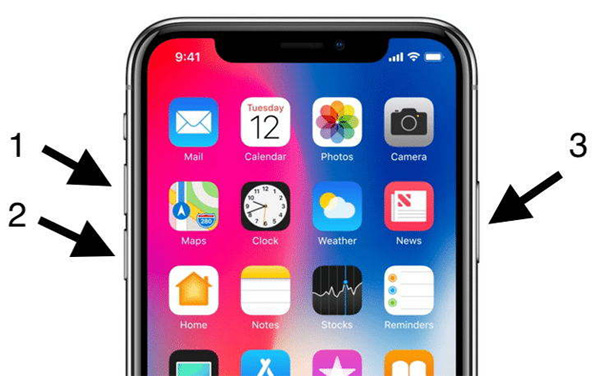
Løsning 2: Sett iPhone i gjenopprettingsmodus
Gjenopprettingsmodus er også en av løsningene som kan ha garanterende effekter på problemet. Her er trinnene som må følges hvis iPhone sitter fast på Apple-logoen etter tilbakestilling av innstillinger.
Trinn 1: Koble iPhone til PCen din og kjør iTunes.
Trinn 2: Forsikre deg om at iPhonen din er slått av i denne prosessen. Prøv nå å starte enheten på nytt når den er koblet til iTunes. I henhold til modellen din, utfør prosessen med å starte på nytt.
Trinn 3: Når skjermen "Koble til iTunes-skjermen" vises etter litt tid, må du la knappene du bruker for å tvinge enheten starte på nytt.

Løsning 3: Sett iPhone i DFU-modus
DFU-modusen er nesten lik gjenopprettingsmodus. Trinnene er nesten like med en liten forskjell. Her er trinnene du trenger å følge.
Trinn 1: Kjør den nyeste versjonen av iTunes.
Trinn 2: Slå av iPhone og koble iPad-en din til PC-en. Hold nede Hjem-knappen.
Trinn 3: Slipp av startknappen når du ser "Koble til iTunes" -skjermen. Enheten er i DFU-modus. For å gå ut av modusen, må du tvinge enheten til å starte på nytt.

Løsning 4: Oppdater iPhone-firmware
Dette er også en av de logiske løsningene som kan løse problemet. Hvis problemet skyldes firmware, må det oppdateres. Her er trinnene som må følges.
Trinn 1: Gå til Innstillinger >> Generelt >> Programvareoppdatering.
Trinn 2: Hvis en oppdatering er tilgjengelig, kan du laste den ned. Forsikre deg om at du er koblet til en sterk internett- og strømforsyning.

Løsning 5: Gjenopprett iPhone fra iTunes
Hvis ingen av løsningene fungerer, må du gjøre detrengjør iPhone og start fra begynnelsen. Dette kan gjøres ved å gjenopprette enheten ved hjelp av iTunes. Hvis du gjør dette vil du slette alle data, så vel som innstillinger, og få iPhone til å fungere som ny uten problemer. Her er trinnene du trenger å følge.
Trinn 1: Kjør den nyeste versjonen av iTunes og koble iPhone til datamaskinen.
Trinn 2: Velg din iPhone i iTunes og trykk på "Gjenopprett iPhone" for å gjenopprette iPhone.

Løsning 6: Løs problemer med iPhone-stikk uten datatap
Hvis metodene ovenfor ikke klarte å fikse iPhone fastproblemer etter tilbakestilling, eller du vil ikke gjenopprette iPhone for å unngå tap av data. Da bør du prøve Tenorshare ReiBoot. Dette programmet er i stand til å hjelpe deg med å fikse alle problemer med iOS som sitter fast ved å reparere operativsystem. Dessuten vil alle dataene dine være oppbevares etter systemreparasjon.
Trinn 1: Kjør programvaren når du har koblet enheten til datamaskinen, og klikk på alternativet "Reparer operativsystem". Klikk deretter "Start reparasjon" alternativet.

Trinn 2: Nå vil du kunne laste ned den matchende firmwarepakken. Klikk Last ned for å installere den siste firmwarepakken online.
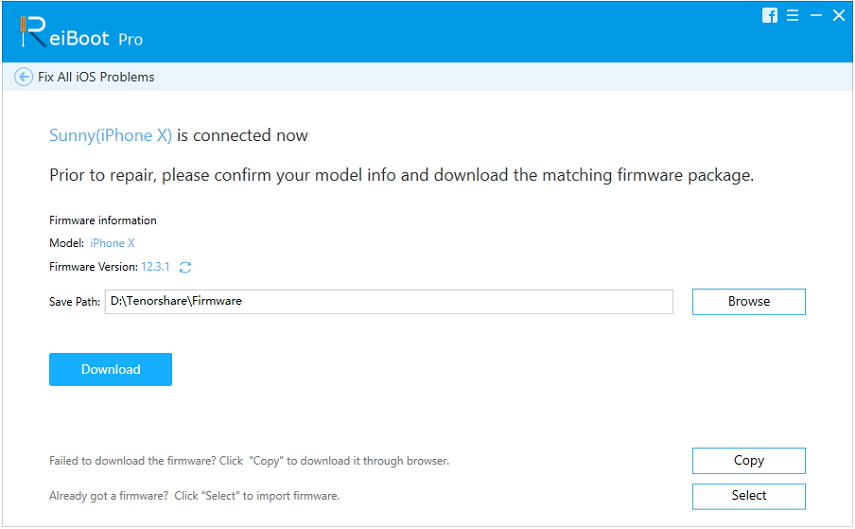
Trinn 3: Velg "Reparer nå" for å starte gjenopprettingen av enheten din. Etter at prosedyren er avsluttet, starter enheten på nytt.

I et nøtteskall så du bare på topo 5løsninger som vil hjelpe deg hvis iPhone sitter fast på fremdriftslinjen etter tilbakestilling av alle innstillinger. Den mest anbefalte metoden å velge er å bruke Tenorshare ReiBoot til å gå inn og gå ut av gjenopprettingsmodus. Gi oss beskjed om kommentarene dine ved å kommentere nedenfor.


![[Løst] Apple ID-bekreftelse Pop Ups konstant på din iPhone](/images/iphone-tips/solvedapple-id-verification-constantly-pop-ups-on-your-iphone.jpg)
![[Full guide] Slik mykt tilbakestiller du iPhone 6 / 6s](/images/iphone-tips/full-guide-how-to-soft-reset-iphone-66s.jpg)





